Chociaż angielska wersja Amazon jest ostateczną wersją platformy, odwiedzający i klienci mają swobodę wyboru preferowanego języka. Domyślnie Amazon przypisuje Ci wstępnie wybrany język na podstawie lokalizacji Twojego urządzenia, ustawienia konta, ustawień przeglądarki, między innymi.
Jeśli okaże się, że Amazon często przełącza się na hiszpański lub inne nieznane języki na smartfonie lub komputerze, wyjaśnimy, dlaczego tak się dzieje i jak rozwiązać problem. Zanim przejdziesz do rozwiązania poniżej, zamknij i ponownie otwórz kartę Amazon lub wypróbuj inną przeglądarkę. To pomoże ci ustalić źródło problemu.

Kroki, aby zmienić preferowany język Amazon
Jeśli inne przeglądarki wyświetlają Amazon w preferowanym języku, sprawdź ustawienia języka i regionu przeglądarki, której dotyczy problem. Jeśli Amazon jest hiszpański na wszystkich twoich przeglądarkach i urządzeniach, problem najprawdopodobniej leży w ustawieniach konta.
1. Zmień domyślny język Amazon
Pierwszą czynnością powinno być upewnienie się, że język Amazona nie jest ustawiony na hiszpański.
Na komputerze kliknij ikonę flagiobok paska wyszukiwania i wybierz preferowany język z listy rozwijanej.
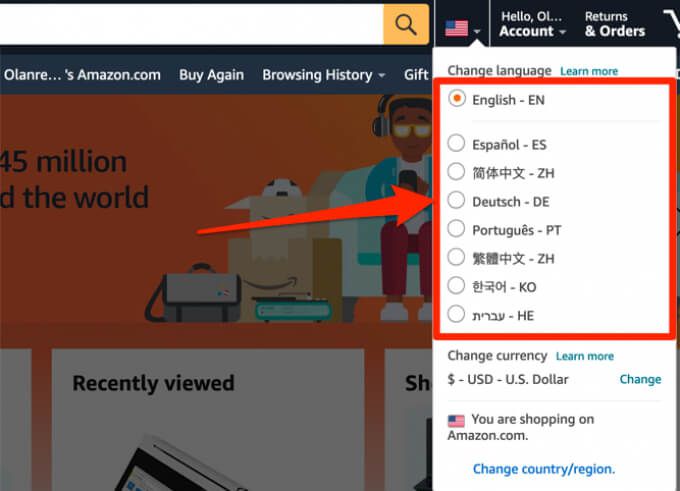
Alternatywnie, przejdź do Strona ustawień języka Amazon, wybierz swój język i kliknij Zapisz zmiany.
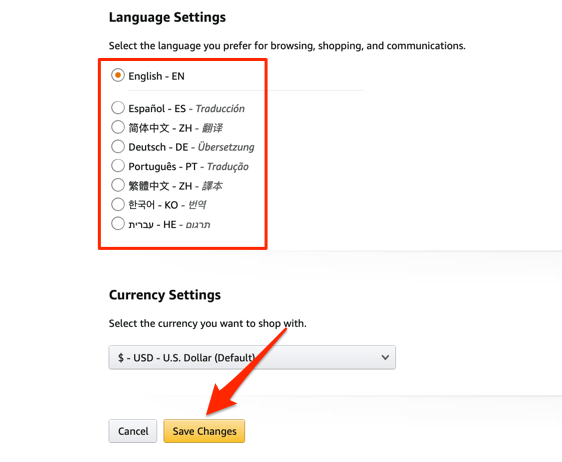
Na telefonie komórkowym przewiń do dołu Strona główna Amazon lub strona dowolnego produktu i dotknij ikony kuli ziemskiej.
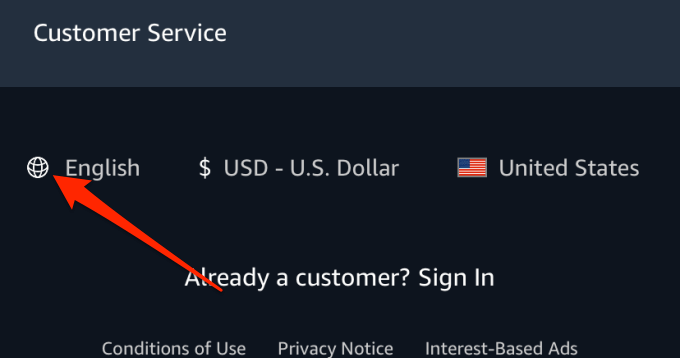
Wybierz preferowany język i kliknij Zapisz zmiany.
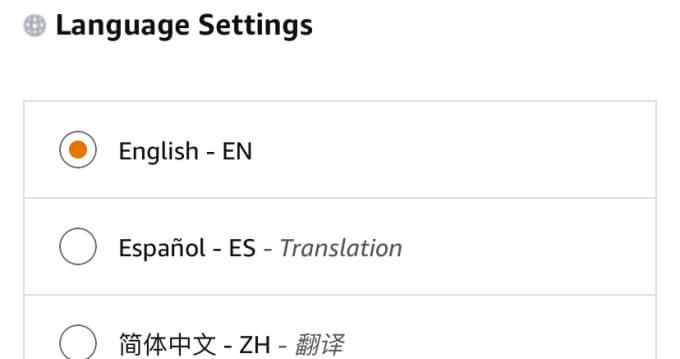
Jeśli język pozostanie niezmieniony, odśwież stronę i sprawdź ck ponownie. Amazon wyśle również wiadomość e-mail z potwierdzeniem zaktualizowanych ustawień języka.
Aby zmienić preferowany język w aplikacji mobilnej, dotknij ikony menuhamburgera i przejdź do Ustawienia>Kraj i język>Języki wybierz język dostępny w Twoim regionie.
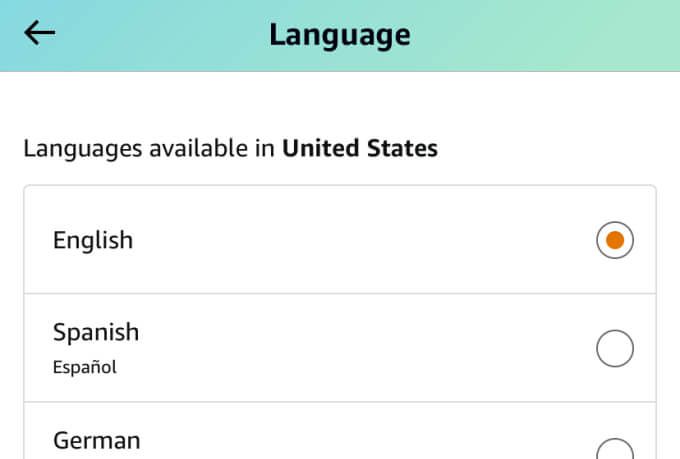
2. Zmień kraj / region
Obecnie Amazon obsługuje 20 krajów, z których każdy ma inne języki, ceny i opcje wysyłki. Amazon będzie wyświetlać produkty i strony w języku hiszpańskim, jeśli preferowanym krajem / regionem w witrynie jest Hiszpania lub inny Kraje hiszpańsko języczne, np. Meksyk.
Aby zmienić kraj / region Amazon w przeglądarce , kliknij ikonę flagi obok paska wyszukiwania i wybierz Zmień kraj / region. To link u dołu rozwijanej karty - na wypadek, gdyby witryna nie była w języku angielskim.
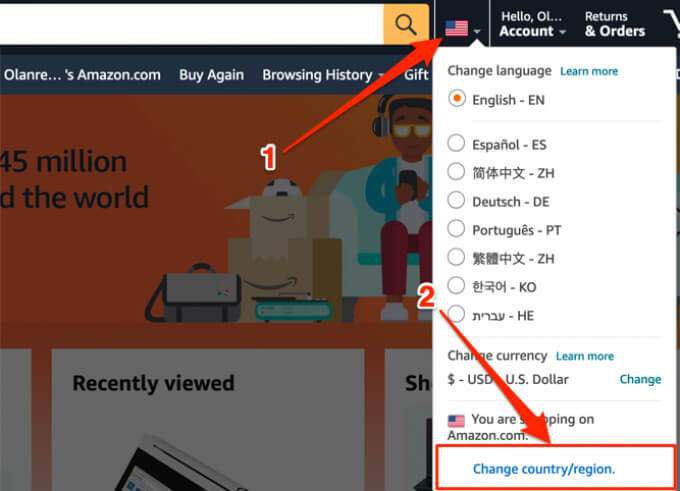
Kliknij menu rozwijane , wybierz preferowany kraj i kliknij przycisk Przejdź do witryny internetowej.
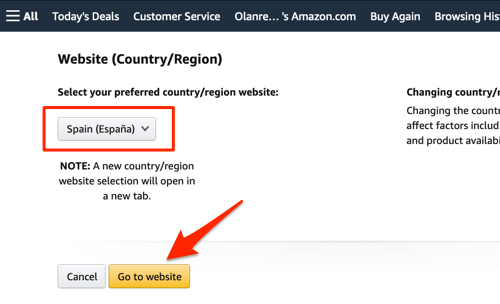
Twoja przeglądarka otworzy nową kartę przeglądarki Amazon z domyślnym językiem wybranego kraju.
Na telefonie komórkowym app, dotknij ikony menu i przejdź do Ustawienia>Kraj i język>Kraj / regioni wybierz kraj w Krajach / Regiony dostępne w języku angielskim(lub w preferowanym języku).
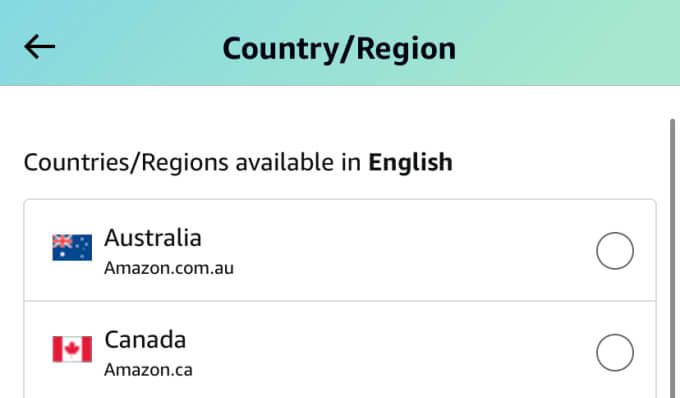
3. Sprawdź ustawienia VPN
Wiele witryn ustawia domyślny język strony na podstawie geograficznego adresu IP odwiedzającego. Jeśli używasz Wirtualna sieć prywatna (VPN) na swoim smartfonie lub komputerze, a lokalizacja serwera jest ustawiona na Hiszpanię lub dowolny kraj hiszpańskojęzyczny, Amazon najprawdopodobniej będzie wyświetlać produkty w języku hiszpańskim. Sprawdź ustawienia VPN, przełącz się na kraj / serwer inny niż hiszpański i odśwież stronę.
4. Sprawdź lokalizację i język witryn internetowych
Czasami problemem nie są ustawienia konta VPN ani Amazon. Odwiedzenie Amazon z witryny innej firmy może zresetować język Amazon na hiszpański lub inne języki. Z naszych badań wynika, że wielu użytkowników, których dotyczy problem, doświadczyło tego problemu, gdy odwiedzali Amazon z Google lub klikali reklamę produktu Amazon w witrynie innej firmy.
Istnieją dwa możliwe powody, dla których następuje zmiana języka :
Niewiele można zrobić z pierwsze dwie możliwości, ale możesz spróbować zmienić domyślny język preferowanej wyszukiwarki. Niektóre witryny umożliwiają również zmianę preferowanego języka, więc zwróć też uwagę na to.
Jeśli klikniesz produkty w Google i zostaniesz przekierowany do hiszpańskiej wersji Amazon, sprawdź lokalizację wyszukiwarki ustawienia i upewnij się, że jego region nie jest ustawiony na kraj hiszpańskojęzyczny. Oto, jak się do tego zabrać.
1. Na stronie wyników wyszukiwania Google kliknij Ustawieniaponiżej pola wyszukiwania i wybierz Ustawienia wyszukiwania.
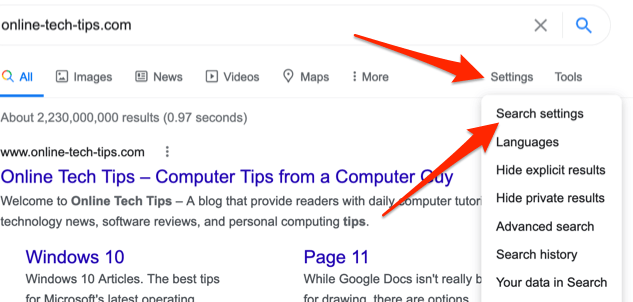
2. Przewiń do sekcji Ustawienia regionu, wybierz Aktualny regionlub kraj inny niż hiszpański, a po zakończeniu kliknij Zapisz.
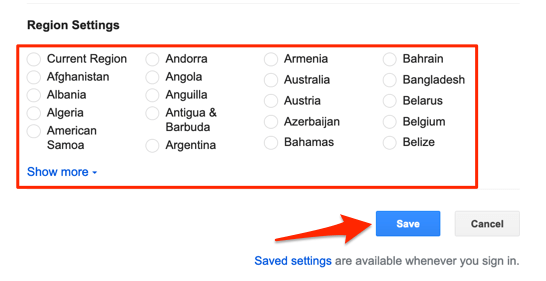
Szybka wskazówka: Kliknij przycisk rozwijany Pokaż więcej, aby wyświetlić wszystkie kraje.
W przypadku Microsoft Bing kliknij ikonę menu hamburgera, wybierz Ustawienia, a następnie Kraj / Region.

Wybierz preferowany kraj i to wszystko. Jeśli wybierasz Stany Zjednoczone jako preferowany kraj, pamiętaj, aby kliknąć Stany Zjednoczone - angielski, a nie „Stany Zjednoczone - hiszpański”.
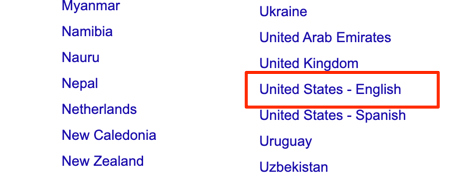
5. Wyczyść pliki cookie Amazon
Niektóre Użytkownicy przeglądarki Chrome naprawiły irytujący problem zmiany języka usuwanie wszystkich danych związanych z Amazon w ich przeglądarce. Jeśli problem nie ustąpi pomimo posiadania prawidłowych ustawień języka i regionu w Amazon i innych witrynach internetowych, wykonaj poniższe czynności i zobacz, czy to pomaga.
Wyczyść pamięć podręczną Amazon w przeglądarce Chrome
1. Wpisz ten adres poniżej na pasku adresu Chrome i naciśnij Enter”.
chrome://settings/siteData
2. Wpisz amazonw pasku wyszukiwania w prawym górnym rogu i kliknij przycisk Usuń wszystkie wyświetlone, aby usunąć wszystkie pliki cookie i dane związane z Amazon.
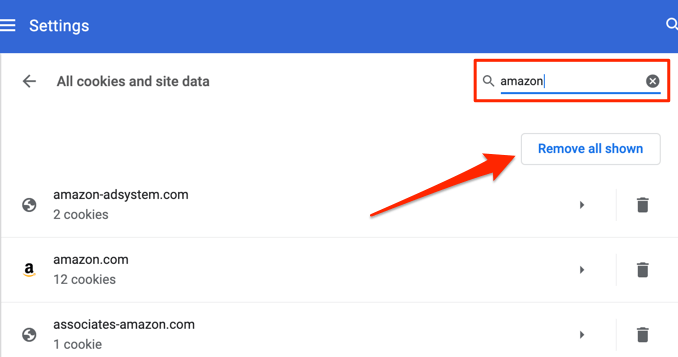
3. Kliknij Wyczyść wszystkow oknie potwierdzenia, aby kontynuować.
Uwaga:wyczyszczenie danych Amazon spowoduje wylogowanie z konta Amazon; aby kontynuować zakupy, musisz ponownie wprowadzić hasło. Podobnie może być konieczna ponowna konfiguracja ustawień języka i regionu dla Amazon po wyczyszczeniu danych witryny.
Wyczyść pamięć podręczną Amazon w przeglądarce Firefox
Kliknij ikonę menu i przejdź do Preferencji>Prywatność i bezpieczeństwo>Zarządzaj danymii wpisz amazonw pasku wyszukiwania. Wybierz Usuń wszystkie wyświetlonei kliknij Zapisz zmiany.
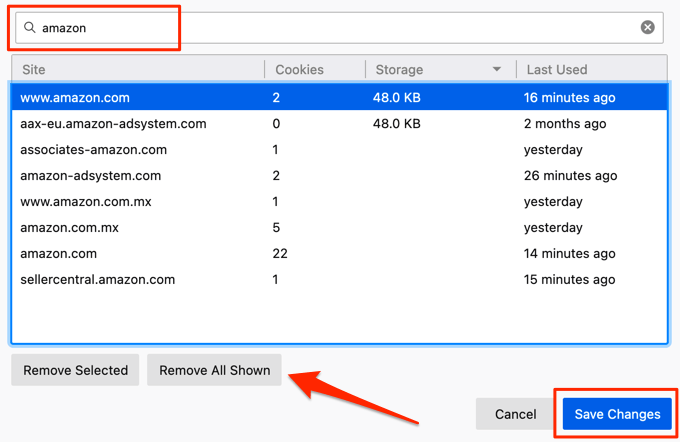
Wyczyść pamięć podręczną Amazon w Microsoft Edge
1. Wpisz ten adres poniżej na pasku adresu Chrome i naciśnij Enter”.
edge://settings/siteData
2. Wpisz amazonw pasku wyszukiwania w prawym górnym rogu i kliknij przycisk Usuń wszystkie wyświetlone, aby usunąć wszystkie pliki cookie i dane związane z Amazon.
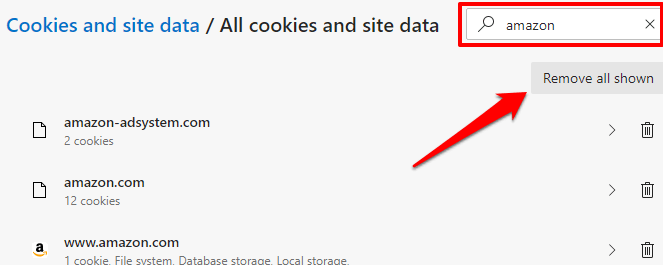
3. Kliknij Wyczyśćw oknie potwierdzenia, aby kontynuować.
6. Sprawdź preferencje językowe przeglądarki
Amazon może wyświetlać strony w języku hiszpańskim, jeśli pozwalają na to ustawienia przeglądarki, szczególnie w przeglądarkach obsługujących wiele języków (np. Chrome i Firefox). Przejdź do ustawień przeglądarki, usuń hiszpański z preferowanych języków i sprawdź, czy to rozwiąże problem.
Usuń język hiszpański w Chrome
Przejdź do Ustawienia>Zaawansowane>Języki sprawdź języki na liście preferencji. Jeśli zauważysz na liście jakąkolwiek odmianę hiszpańskiego, kliknij ikonę menu obok niej i wybierz Usuń.

Usuń język hiszpański w Microsoft Edge
Kliknij ikonę menu i przejdź do Ustawienia>Języki. Jeśli znajdziesz hiszpański w sekcji Preferowane języki, kliknij ikonę menuobok niego i wybierz Usuń.
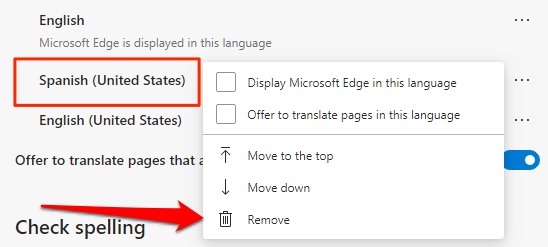
Upewnij się, że angielski (lub preferowany język) jest jedyną opcją na liście. Następnie odśwież strony Amazon i sprawdź, czy to rozwiąże problem.
7. Zaktualizuj przeglądarkę / aplikację
Przestarzała przeglądarka lub przeglądarka pełna błędów może zepsuć wydajność i dostosowania witryn. Jeśli Twoja przeglądarka domyślnie ustawia język Amazona na hiszpański, upewnij się, że jest aktualny.
W przeglądarce Chrome przejdź do Ustawienia>Informacje o Chromei sprawdź, czy jest dostępna aktualizacja. Aby zaktualizować Microsoft Edge, przejdź do Ustawienia>Informacje o Microsoft Edge, a przeglądarka zaktualizuje się automatycznie. Zostaniesz poproszony o ponowne uruchomienie przeglądarki w celu zakończenia aktualizacji.
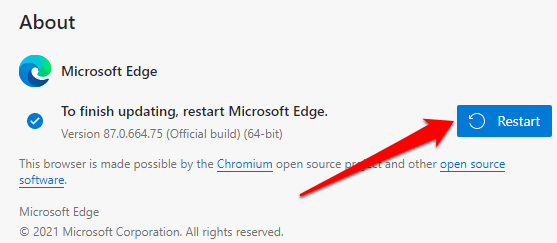
Jeśli używasz przeglądarki Firefox, przejdź do Preferencjii postępuj zgodnie z instrukcjami wyświetlanymi w sekcji Aktualizacje Firefoksa. Użytkownicy mobilni powinni odwiedzić sklep z aplikacjami na swoim urządzeniu i zaktualizować aplikację Amazon.
Kupuj w swoim preferowanym języku
To irytujące, gdy ciągle musisz zmieniać język Amazon; że rujnuje twoje zakupy. Więc następnym razem, gdy ktoś zapyta „Dlaczego moja Amazonka jest po hiszpańsku?” skieruj je do tego przewodnika rozwiązywania problemów. Jesteśmy przekonani, że co najmniej jedno z tych 7 zaleceń położyłoby kres problemowi.